1、首先我们来看看如何快速跳转单元格,如下图所示我们选中a1我想要他快速的移动到a14,只需要选中a1,然后双击此单元格的下边框就可以快速移动到a14了,如下图所示:
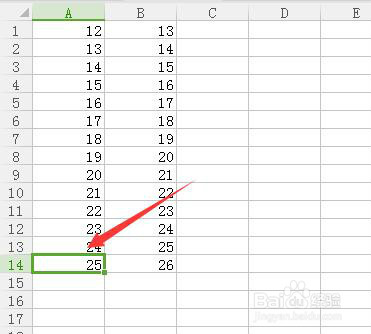

2、有些小伙伴可能会问,快速跳转有什么用啊,我只想快速的选定从a1到a14,怎么办呢,也是有招的,我们可以用鼠标选,但是唁昼囫缍这种方法太慢,特别是在数据多的时候,这时候我们按住ctrl+shift+方向键就可以了,如下图所示:

3、万一你不想一下一下的点击格式刷去刷数据,你只需要在格式刷中连续点击两次就可以了,这样就选定格式刷了,当你刷完后再点击格式刷就会取消,如下图所示:

4、有些表中的数据不想让别人看见(当然只针对不懂这个功能的)我们需要选中一列后者一行,右键点击就会出现隐藏功能,我们点击就可以了,如下图所示:

5、很多时候,我们需要对某一行或者多行多列的行高或者列冷觋溪诠宽进行调整,这时我们需要知道你按那一行或者那一列的标准进行,先选中然后鼠标敫嘹萦钻右键,就会知道他的行高或者列宽,然后我们在在需要修改的列或者行上重复上述步骤修改数据就可以了,如下图所示:

6、最后一个,双击标题区,你就会最大或者最小化Excel的窗口,双击一定要连续,一定要是空白处,其他地方不行,如下图所示:

